安全模式怎么进(电脑进入安全模式的图文教程)

遇到电脑蓝屏黑屏等系统问题,如何在不丢失电脑文件的情况下更安全的修复故障?系统已经为大家准备了相应的修复策略。
没错!电脑也有自己的B计划——安全模式。你曾经在你的计算机中使用安全模式吗?安全模式存在的意义是什么?电脑如何进入安全模式解决故障问题?文章带你了解安全模式的重要作用!
1。什么是安全模式?
安全模式(Safe mode)是Windows操作系统中的一种特殊模式,可以在不使用第三方设备驱动程序的情况下使用计算机,使计算机运行在系统的最小模式下,从而更加方便快捷地发现并修复计算机系统的错误。
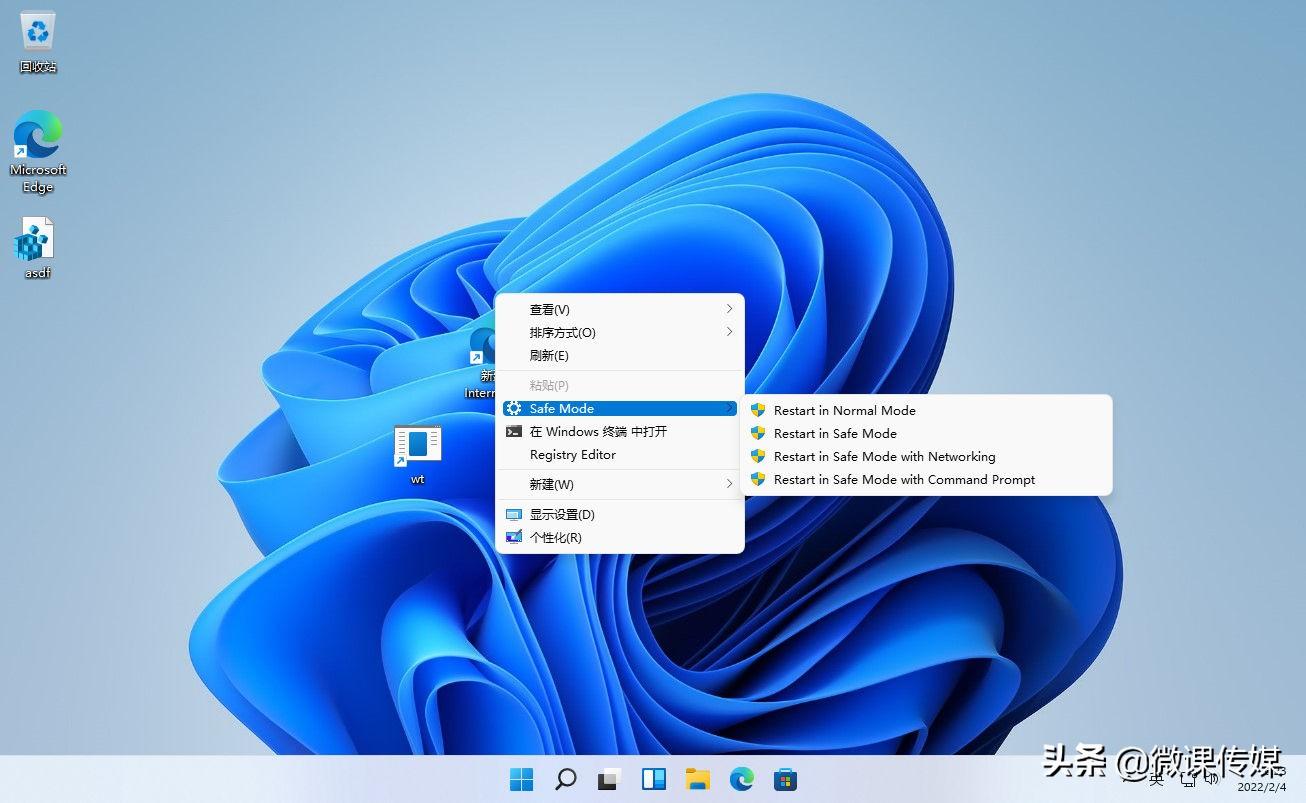
二、安全模式能做什么?
1。删除文件
明明文件已经关闭,电脑却出现“文件正在使用,无法删除”?在安全模式下,系统会自动移交文件控制权,所以可以轻松删除。
2。修复系统故障
我们经常会遇到无法正常启动电脑的情况。这时候我们可以在安全模式下启动电脑,然后再启动。如果遇到注册表导致的故障,也可以在安全模式下启动时自动修复。
3。恢复系统设置
如果安装新的驱动或软件后遇到蓝屏,也可以在安全模式下安全删除,重启后通过Driver Life 8重新安装。

三、如何进入安全模式?
进入安全模式有三种方式,分为两种情况:一种可以进入系统,一种不能正常进入系统。
1。无法进入系统-按F8键进入
这种方法是针对电脑蓝屏黑屏无法进入系统的情况。按住开机键重新启动电脑。电脑开机时,一直按住F8键,就会出现操作菜单。可以根据不同情况选择安全模式版本。

2。无法进入系统-启动时按CTRL键
除了按F8键,长按CTRL键也可以进入系统操作启动项菜单,选择【启用安全模式】。
3。进入系统-从设置系统进入
第一步:同时按住[Win+R]键,进入[msconfig],点击[OK]进入系统配置窗口。

第二步:切换到引导菜单,选择当前操作的系统,在引导选项中勾选安全引导,点击确定。

第三步:关闭以上窗口后,重启电脑。这时候你会直接进入安全模式。如果您想退出安全模式,可以在系统配置窗口中取消选中[安全引导]。

发表评论